Cálculo de cuadrículas asimétricas utilizando tuplas
El cálculo de tuplas para cuadrículas asimétricas permite a los usuarios de Oracle Smart View for Office ejecutar cálculos del ámbito específico de selecciones de miembros en una cuadrícula o un script de cálculo, evitando así tener que realizar cálculos innecesarios.
Una tupla de cálculo es una manera de representar un segmento de datos de miembros, desde una o más dimensiones ligeras, para utilizarse en una sentencia FIX de cálculo.
Por defecto, cuando hay varios miembros de dimensiones diferentes en una sentencia FIX de cálculo o estos forman parte del PDV de cuadrícula en Smart View, el ámbito de cálculo engloba todas las combinaciones posibles (un producto cartesiano) de todas las combinaciones de miembros de dimensiones diferentes. Esto puede dar lugar a más cálculos de los necesarios a la hora de trabajar con cuadrículas asimétricas. Con los cálculos de tuplas, el ámbito de los cálculos puede ser más preciso y eficiente.
Los administradores configuran los cálculos de tuplas en Essbase, como hacen con otros cálculos que crean para que los usuarios los ejecuten en Smart View, en función de los juegos de datos específicos de estos y de sus necesidades empresariales.
Como usuario de Smart View, puede ejecutar cálculos de tuplas para cuadrículas asimétricas como haría con cualquier otro cálculo. Podría pedírsele que especifique las peticiones de datos en tiempo de ejecución, dependiendo de cómo haya configurado su administrador el cálculo de tuplas.
Nota:
-
A partir de la versión 11.1.2.5.800 de Smart View, es posible ejecutar cálculos de tuplas en cuadrículas asimétricas. Compruebe que su origen de datos de Essbase soporta tuplas de cálculo.
-
Administradores: Al utilizar la función del cálculo de tuplas, puede definir el ámbito de cálculo como una selección de tuplas de miembros de una cuadrícula asimétrica. La sintaxis especial de las sentencias FIX le ayuda a especificar qué tuplas deben calcularse. ConsulteCálculo de tuplas seleccionadas en Uso de Oracle Essbase para obtener más información sobre los cálculos de tuplas.
Seleccione un script escrito para cálculos de tuplas en cuadrículas asimétricas. El administrador puede aconsejarle sobre los scripts que debe ejecutar.
Ejemplo 8-3 Ejecución de cálculos de tuplas en una cuadrícula asimétrica
Los ejemplos de este escenario están basados en una plantilla de galería de ejemplos para el cálculo de tuplas. La plantilla de galería está disponible en las versiones de Essbase que soportan las tuplas de cálculo.
Empezaremos con la cuadrícula asimétrica que se muestra a continuación. La cuadrícula es asimétrica porque no vemos las mismas jerarquías de miembros en las dimensiones de fila y columna.
Figura 8-11 Inicio de una cuadrícula asimétrica - Todos los valores de datos = 1
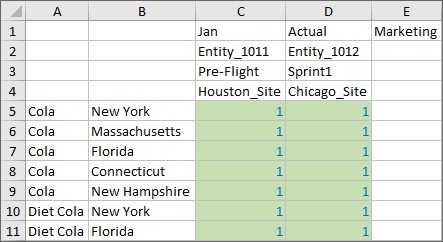
La cuadrícula asimétrica anterior constituye un segmento de esta cuadrícula simétrica, donde los miembros de jerarquía son uniformes en todas las filas y columnas:
Figura 8-12 Inicio de una cuadrícula simétrica - Todos los valores de datos = 1
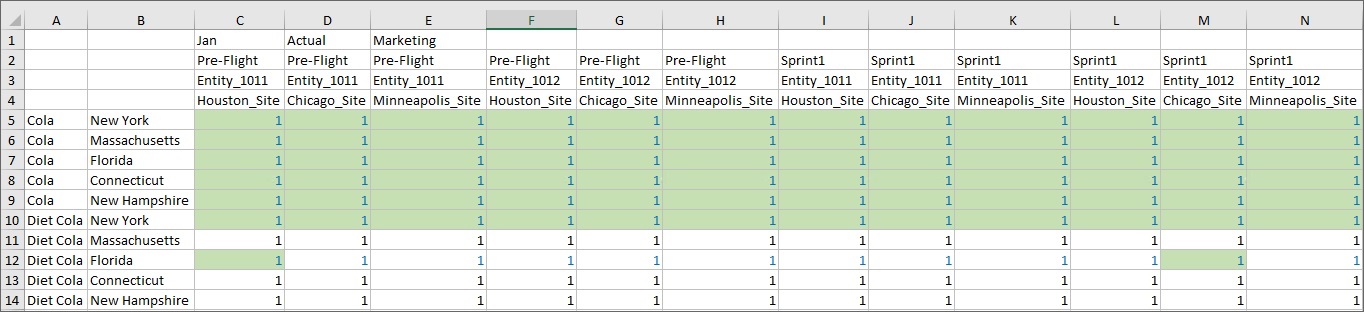
Vamos a mostrar el resultado de ejecutar tres tipos de cálculos diferentes en la cuadrícula asimétrica y el efecto que tienen dichos cálculos en la cuadrícula simétrica.
Los scripts están configurados de forma que las celdas de datos se incrementan en 1 cada vez que se ejecutan, con resultados diferentes en la cuadrícula simétrica para cada tipo de cálculo.
El primer script que ejecutaremos calcula todo lo que hay en el PDV de la cuadrícula, no solo la combinación de miembros que se muestra en la cuadrícula siguiente. En la cuadrícula asimétrica, después de refrescar, todas las celdas de datos son iguales a 2.
Figura 8-13 Cuadrícula asimétrica después de ejecutar el cálculo por defecto
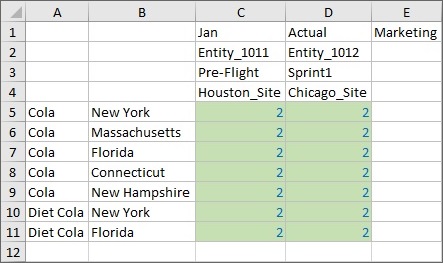
Enviamos las celdas en la cuadrícula asimétrica y, a continuación, vamos a la cuadrícula simétrica y la refrescamos. Tenga en cuenta que, al refrescar, se calcula cada entidad, versión, escenario y sitio de la combinación producto/mercado, incluso aunque no estén en la cuadrícula asimétrica. Esto se debe a que, por defecto, cuando falta un cálculo de tuplas, Essbase calcula el producto cartesiano de las combinaciones que haya visto en la cuadrícula. Como resultado, todas las celdas en el PDV se incrementan en 1, por lo que verá un valor de 2 en las celdas de datos de la cuadrícula simétrica:
Figura 8-14 Cuadrícula simétrica después de ejecutar el cálculo por defecto en la cuadrícula asimétrica y refrescar
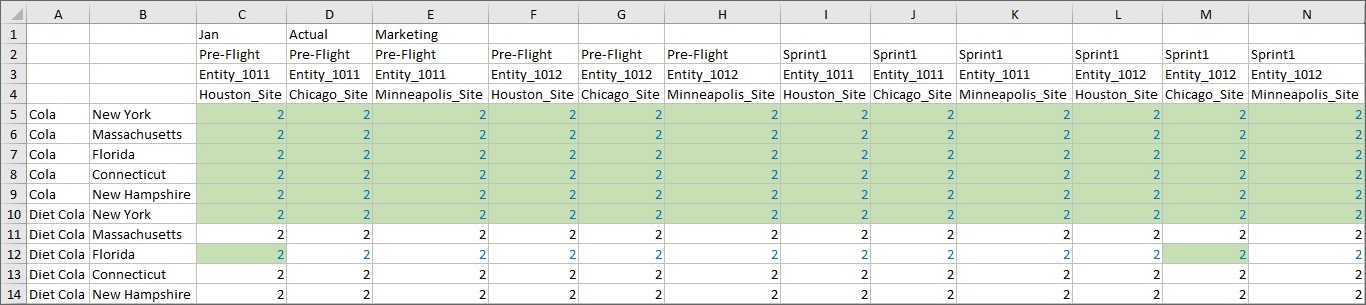
En segundo lugar, ejecutaremos un cálculo limitado en la cuadrícula asimétrica, reduciendo el ámbito de cálculo a las tuplas de la cuadrícula Producto y Mercado, de forma que se calculen menos intersecciones. El mensaje Resultado de cálculo nos muestra el ámbito de dicho cálculo:
Figura 8-15 Cuadro de diálogo Resultado de cálculo después de ejecutar el cálculo de tuplas en todas las tuplas Producto y Mercado
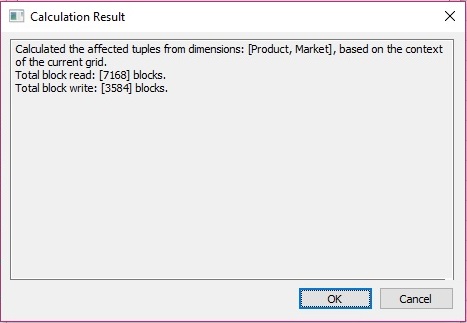
Si refresca, todas las celdas de datos en la cuadrícula asimétrica se incrementan en 3. Envíe los datos de la cuadrícula.
Figura 8-16 Cuadrícula asimétrica después de ejecutar el cálculo de todas las tuplas Producto y Mercado
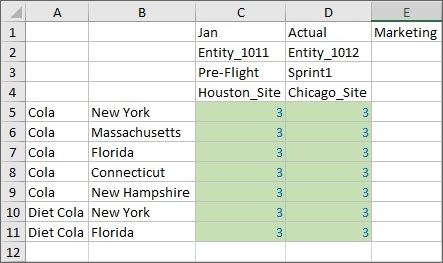
En la cuadrícula simétrica, tenga en cuenta que, al refrescar, solo se calculan las tuplas de Producto/Mercado que ya estén incluidas en la cuadrícula asimétrica, junto con las combinaciones de sitio/versión/entidad. Estas son todas las columnas de las filas 5 a la 10, y la fila 12. Estas celdas muestran ahora un valor de datos de 3. Las tuplas de Producto/Mercado que no se muestran en nuestra cuadrícula asimétrica no se calculan en la cuadrícula simétrica, el valor de su celda de datos sigue siendo 2. Para este cálculo, solo se han especificado las combinaciones de Producto y Mercado para las tuplas. Se calculan las tuplas y todos los miembros para las dimensiones no especificadas (aquellas que no están especificadas en la sentencia FIX).
Figura 8-17 Cuadrícula simétrica después de ejecutar el cálculo de todas las tuplas Producto y Mercado en la cuadrícula asimétrica y refrescar
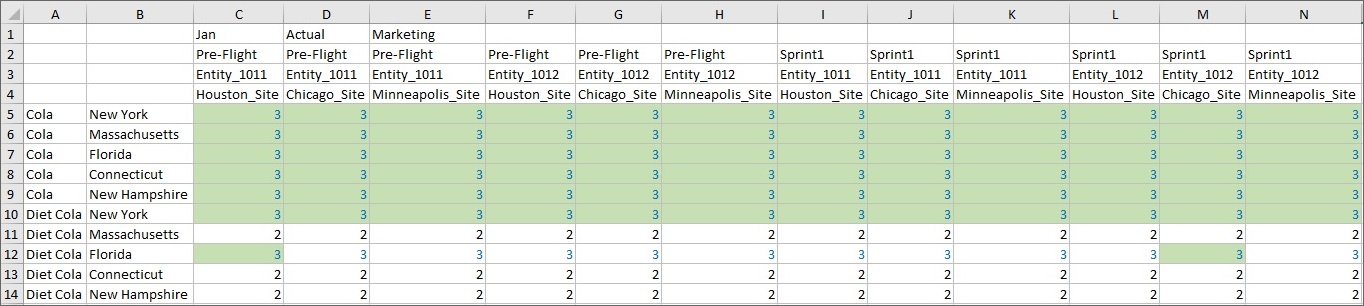
Ejecutaremos ahora el último cálculo, que está escrito para que funcione solo en la tuplas que se muestran en nuestra cuadrícula asimétrica. El cálculo de tuplas especifica que solo deberían calcularse las combinaciones de entidad, sitio, mercado, producto y versión que se indican en nuestra cuadrícula asimétrica. Después de ejecutar el cálculo, el cuadro de diálogo Resultado de cálculo muestra un ámbito de cálculo aún más reducido:
Figura 8-18 Cuadro de diálogo Resultado de cálculo después de ejecutar el cálculo en las tuplas Producto y Mercado de la cuadrícula
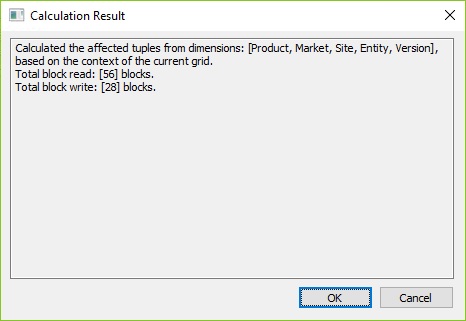
Los valores de todas las celdas en la cuadrícula asimétrica se incrementan en 4. Envíe los datos de esta cuadrícula.
Figura 8-19 Cuadrícula asimétrica después de ejecutar el cálculo de las tuplas Producto y Mercado de la cuadrícula
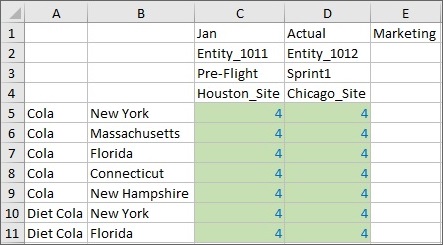
Trasládese a la cuadrícula simétrica y refresque. Recuerde que, según lo especificado por el cálculo de tuplas, solo debían calcularse las combinaciones de entidad, sitio, mercado, producto y versión que se indicaban en nuestra cuadrícula asimétrica. En la cuadrícula simétrica, puede ver que solo las filas 5 a la 10 y la fila 12, así como las columnas C y M, se han incrementado en 4. Estas tuplas, que aparecen resaltadas en amarillo a continuación, se corresponden con los datos que se incrementaron en la cuadrícula asimétrica.
Figura 8-20 Cuadrícula simétrica después de ejecutar el cálculo de las tuplas Producto y Mercado de la cuadrícula en la cuadrícula asimétrica y refrescar
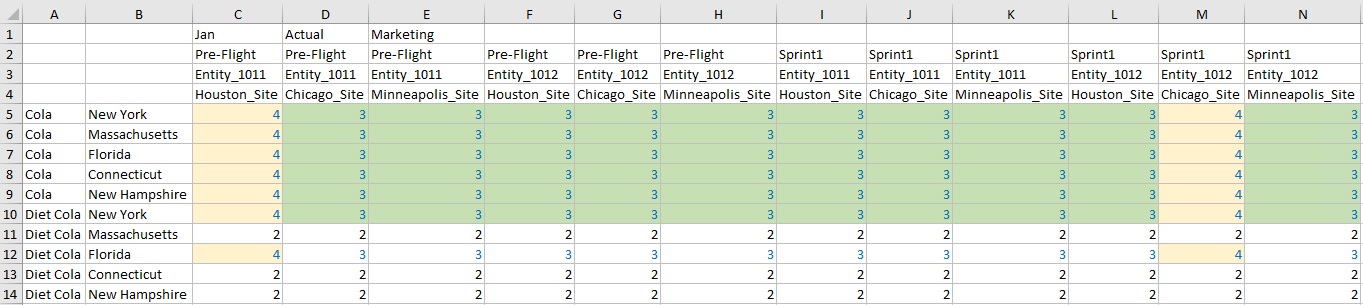
Los ejemplos de esta sección le han mostrado los efectos de los tres cálculos en unas cuadrículas asimétrica y simétrica. Hemos analizado el resultado de cada cálculo en cada tipo de cuadrícula. También hemos aprendido que, al seleccionar las tuplas, podemos centrarnos en los cálculos de la cuadrícula activa de Smart View, limitando el ámbito de las mismas a segmentos de datos específicos del cubo.